AE动画如何设置根据时间变化越来越快?AE动画设置根据时间变化越来越快的步骤
来源:金桥电子网
时间:2023-04-15 20:23:13 376浏览 收藏
知识点掌握了,还需要不断练习才能熟练运用。下面golang学习网给大家带来一个文章开发实战,手把手教大家学习《AE动画如何设置根据时间变化越来越快?AE动画设置根据时间变化越来越快的步骤》,在实现功能的过程中也带大家重新温习相关知识点,温故而知新,回头看看说不定又有不一样的感悟!
对刚入手操作AE动画的小伙伴而言,设置根据时间变化越来越快可能还有点难度,下面小编就为大家带来AE动画设置根据时间变化越来越快的具体操作方法,想知道的话就来看看吧。
AE动画如何设置根据时间变化越来越快?AE动画设置根据时间变化越来越快的步骤

1、打开AE软件,新建合成
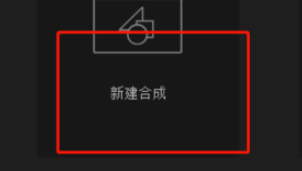
2、在合成里绘制一个矩形
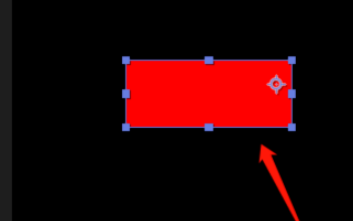
3、我们以这个矩形的旋转为例
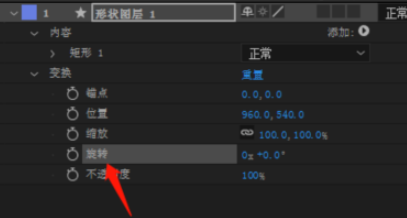
4、添加时间表达式time,就会跟着时间变化旋转

5、我们继续乘以时间,就可以做到逐渐加快
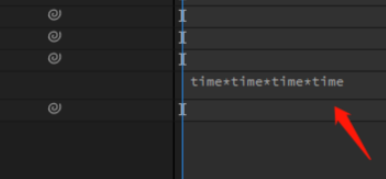
6、比如time*time*time*···············
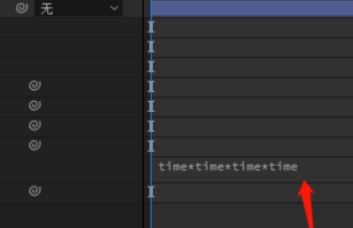
7、乘以的时间越多,变化就越快
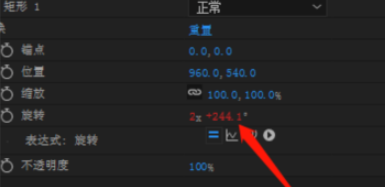
以上就是关于AE动画设置根据时间变化越来越快的全部内容了,希望对大家有所帮助。
今天关于《AE动画如何设置根据时间变化越来越快?AE动画设置根据时间变化越来越快的步骤》的内容介绍就到此结束,如果有什么疑问或者建议,可以在golang学习网公众号下多多回复交流;文中若有不正之处,也希望回复留言以告知!
声明:本文转载于:金桥电子网 如有侵犯,请联系study_golang@163.com删除
相关阅读
更多>
-
501 收藏
-
501 收藏
-
501 收藏
-
501 收藏
-
501 收藏
最新阅读
更多>
-
124 收藏
-
499 收藏
-
487 收藏
-
192 收藏
-
420 收藏
-
198 收藏
-
301 收藏
-
266 收藏
-
185 收藏
-
219 收藏
-
308 收藏
-
242 收藏
课程推荐
更多>
-

- 前端进阶之JavaScript设计模式
- 设计模式是开发人员在软件开发过程中面临一般问题时的解决方案,代表了最佳的实践。本课程的主打内容包括JS常见设计模式以及具体应用场景,打造一站式知识长龙服务,适合有JS基础的同学学习。
- 立即学习 543次学习
-

- GO语言核心编程课程
- 本课程采用真实案例,全面具体可落地,从理论到实践,一步一步将GO核心编程技术、编程思想、底层实现融会贯通,使学习者贴近时代脉搏,做IT互联网时代的弄潮儿。
- 立即学习 516次学习
-

- 简单聊聊mysql8与网络通信
- 如有问题加微信:Le-studyg;在课程中,我们将首先介绍MySQL8的新特性,包括性能优化、安全增强、新数据类型等,帮助学生快速熟悉MySQL8的最新功能。接着,我们将深入解析MySQL的网络通信机制,包括协议、连接管理、数据传输等,让
- 立即学习 500次学习
-

- JavaScript正则表达式基础与实战
- 在任何一门编程语言中,正则表达式,都是一项重要的知识,它提供了高效的字符串匹配与捕获机制,可以极大的简化程序设计。
- 立即学习 487次学习
-

- 从零制作响应式网站—Grid布局
- 本系列教程将展示从零制作一个假想的网络科技公司官网,分为导航,轮播,关于我们,成功案例,服务流程,团队介绍,数据部分,公司动态,底部信息等内容区块。网站整体采用CSSGrid布局,支持响应式,有流畅过渡和展现动画。
- 立即学习 485次学习
